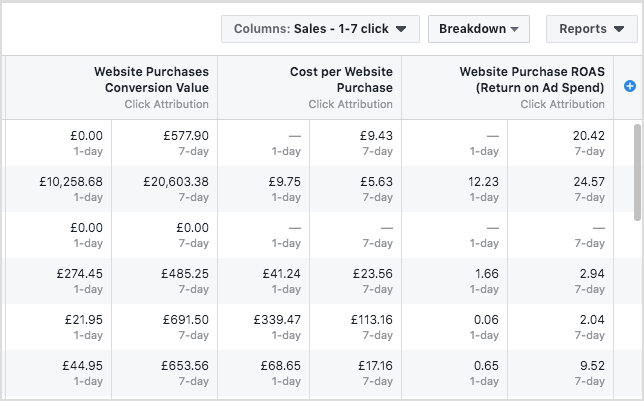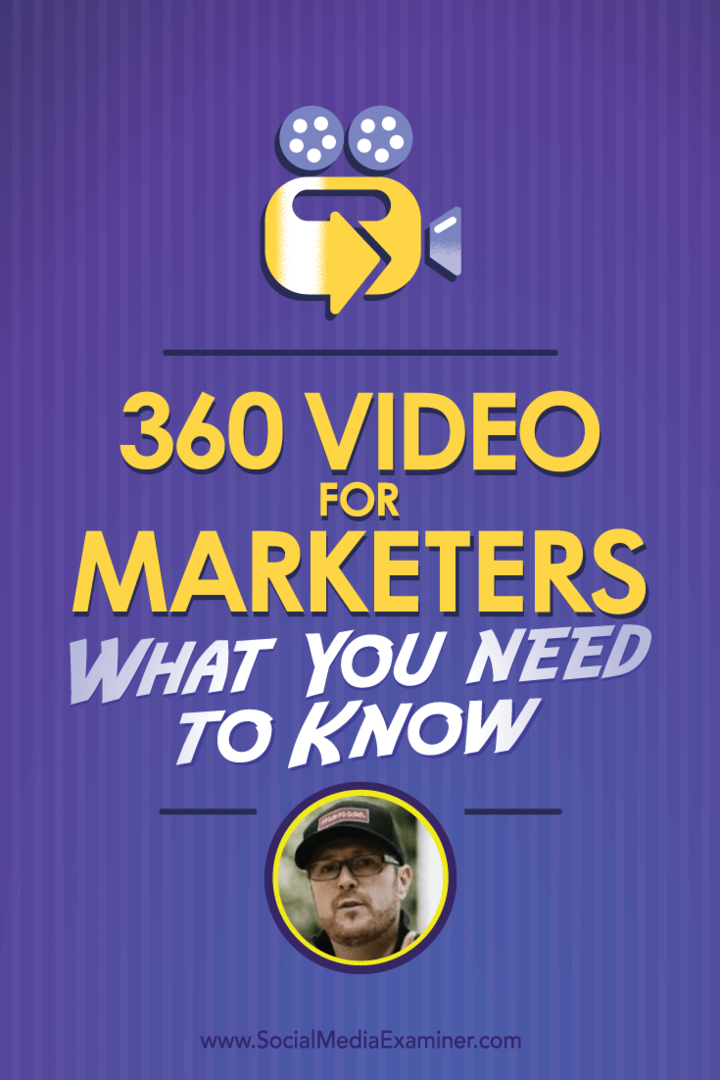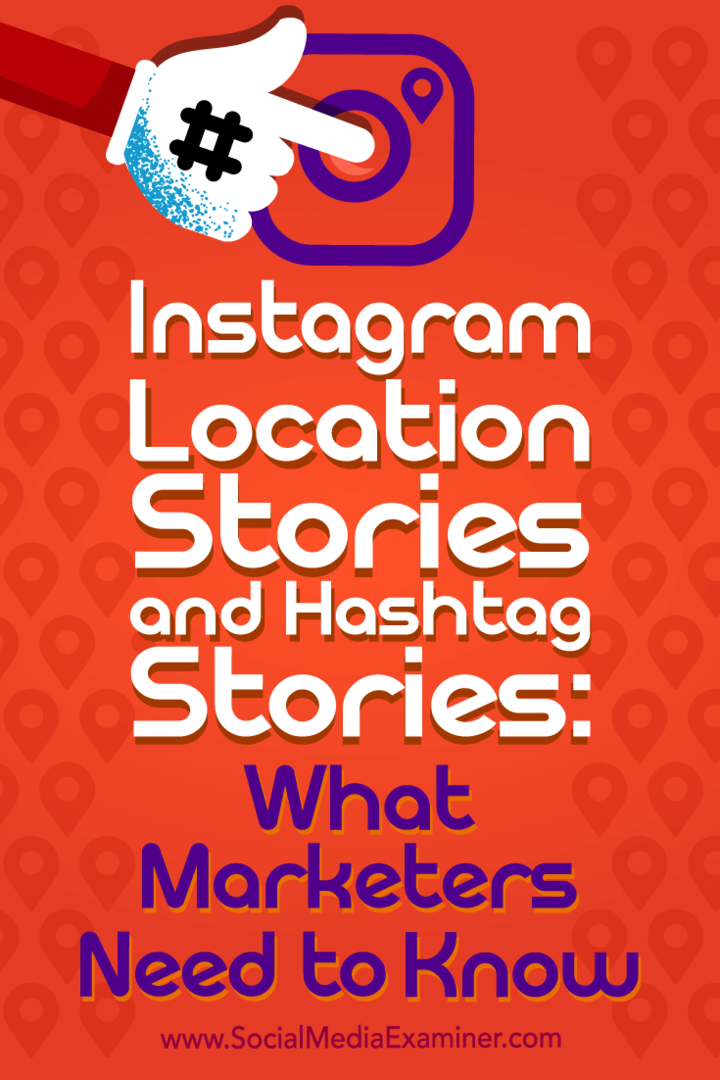Как сохранить веб-страницу в формате PDF из Google Chrome
Гугл Хром Хром Google Герой / / July 07, 2020
Последнее обновление

Если вы хотите сохранить веб-страницу в формате PDF из Google Chrome, вы можете это сделать. Вот как это сделать.
Могут быть случаи, когда вы хотите сохранить веб-страницу в виде документа PDF. Это позволяет вам открывать и публиковать страницы в Интернете, когда вам это нужно. Это полезно в тех случаях, когда вы проводите удаленную презентацию через свой компьютер или другие устройства. Или, может быть, вам нужно поделиться определенной страницей с конкретной информацией для нескольких человек. Какой бы ни была причина, по которой вам нужна «печатная копия» веб-страницы, вот как это сделать из Google Chrome.
Сохранить веб-страницу в формате PDF в Google Chrome
Сначала запустите браузер Google Chrome и перейдите на веб-страницу, которую вы хотите сохранить в формате PDF. Затем нажмите Параметры (многоточие) кнопка в правом верхнем углу экрана. Прокрутите вниз и нажмите Распечатать из меню.
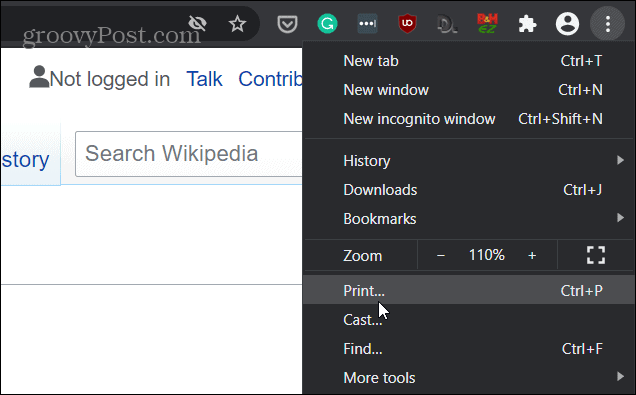
Далее откроется экран. В раскрывающемся меню под заголовком «Назначение» в правом столбце выберите Сохранить как PDF.
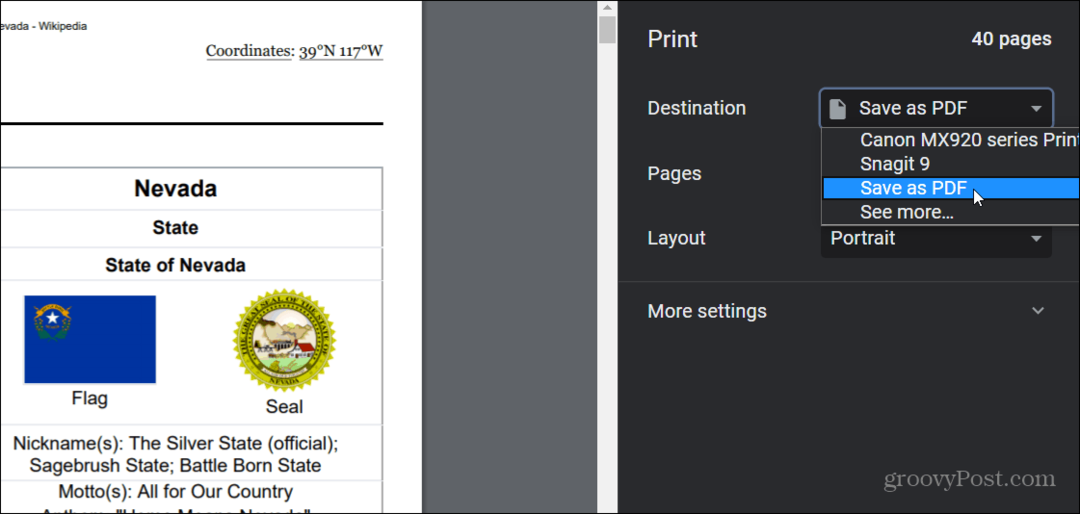
Важно отметить, что здесь вы также можете изменить ориентацию PDF из книжного в альбомный режим. Кроме того, если вы не хотите печатать всю страницу в формате PDF, вы можете ввести диапазон страниц, которые хотите сохранить. Это удобно, например, когда вы просто хотите сохранить определенную часть записи в Википедии. Или на сайтах, которые используют функцию бесконечной прокрутки. В этих случаях вы захотите ограничить то, что вы сохраняете.
Как только вы все настроите, нажмите кнопку Сохранить. На экране появится диалоговое окно «Сохранить как». Затем перейдите в место, где вы хотите сохранить документ на вашем компьютере, дайте ему имя и нажмите на Сохранить кнопка.
Это все, что нужно сделать. Теперь выбранная вами веб-страница будет сохранена в формате PDF. Чтобы еще раз проверить, что PDF выглядит так, как вы хотите, откройте его. Если это не так, вернитесь к описанным выше шагам и настройте параметры печати. И если вы пользователь Edge, проверьте как сохранить веб-страницу в формате PDF из Microsoft Edge.
Что такое личный капитал? Обзор 2019 года, включая то, как мы используем его для управления деньгами
Если вы начинаете инвестировать или являетесь опытным трейдером, в Personal Capital каждый найдет что-то для себя. Вот посмотрите на ...